Importante: Si el menú que visualizas a continuación es diferente a esta guía, consulta el siguiente enlace.
Antes de realizar la creación de contratos recuerda que ya debes haber culminado el proceso de creación de empleados.
Esta funcionalidad te permite ingresar al programa la información del contrato pactada con el empleado, la cual, es necesaria para generar la liquidación de la nómina.
Para crear los contratos, te diriges por la ruta: Nómina – Empleados
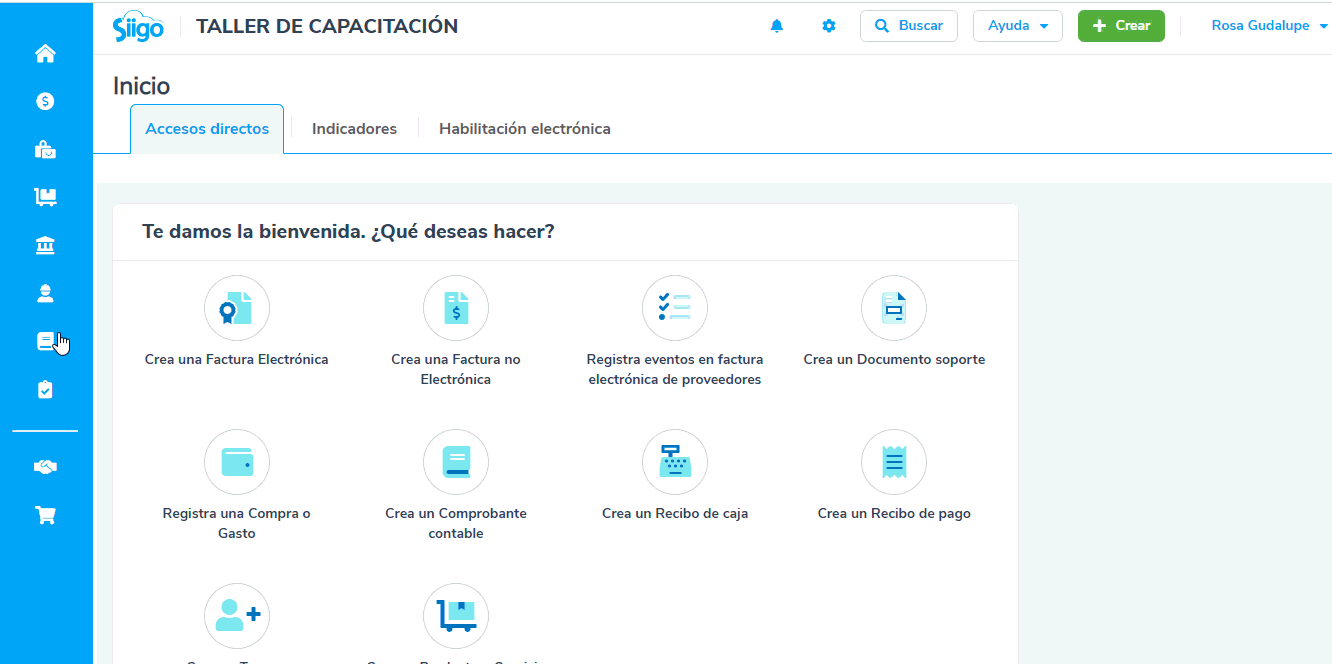
Allí, realizas la búsqueda del empleado, para ello, puedes hacer uso de la casilla «Buscar» donde digitas el nombre, el número de identificación o de contrato, o lo buscas directamente desde la lista.
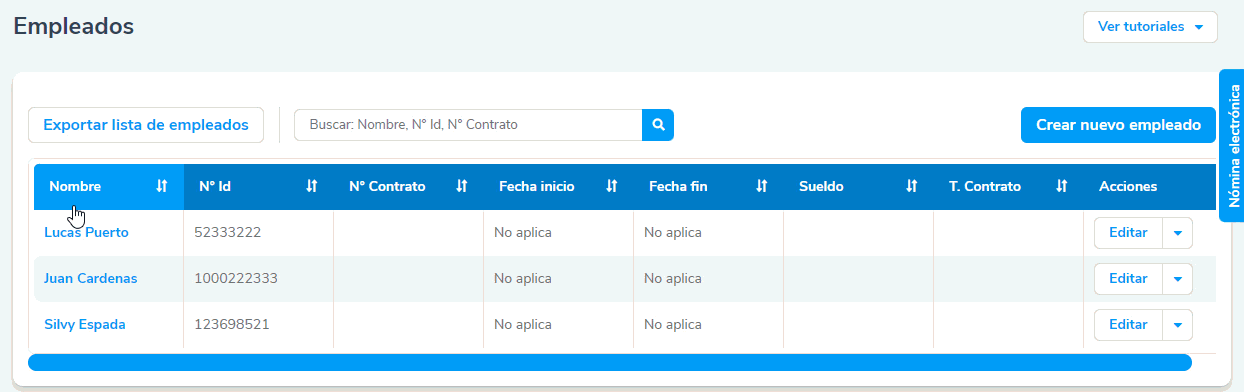
Una vez identifiques al empleado, vas a encontrar en botón «Editar», y en la flecha seleccionas la opción «Crear nuevo contrato»
O das clic sobre el nombre del empleado y una vez ingreses ![]() .
.
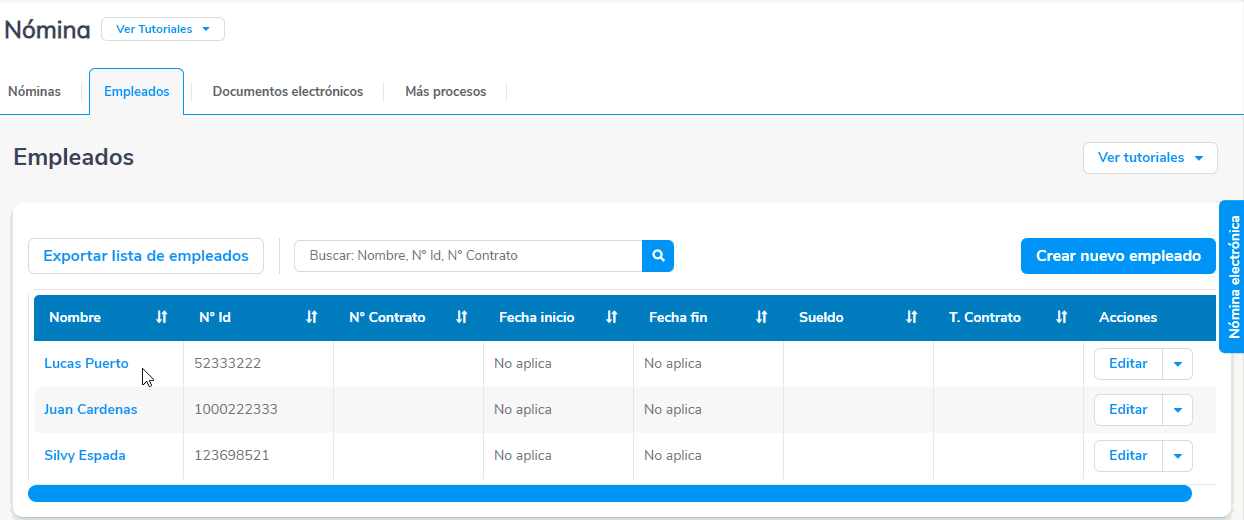
Cuando accedas por cualquiera de las dos rutas, el sistema te va a permitir completar los siguientes datos del contrato:
Información laboral:
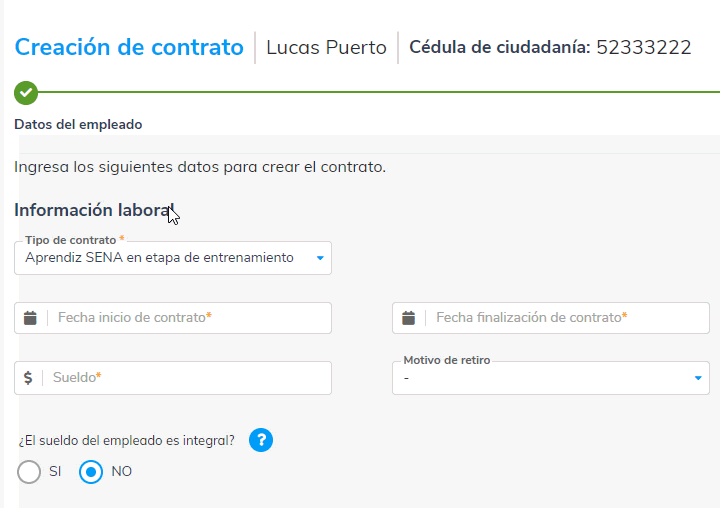
- Tipo de contrato: defines si el contrato es fijo, indefinido, obra o labor, aprendiz SENA en etapa de entrenamiento o en etapa productiva
- Sueldo: indicas el salario base del empleado; en el caso de ser salario integral, marcas la casilla para que el sistema haga los cálculos correspondientes.
Datos de contrato:
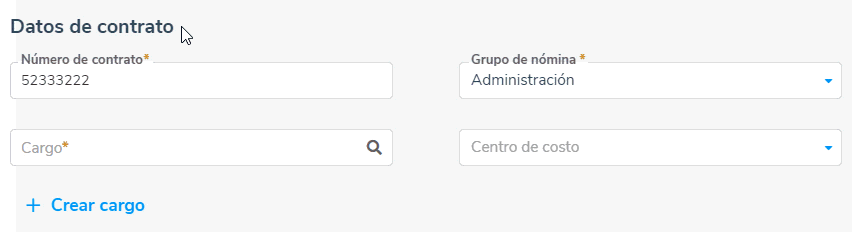
- Número de contrato: asignas un código único que identifique el contrato, se recomienda que sea la misma cédula del empleado.
- Cargo: podrás buscar alguno de los cargos que el sistema tiene previamente configurados o crear nuevos si lo requieres.
- Grupo de nómina: defines si el empleado pertenece al grupo de administración, ventas o producción. Ten en cuenta que estos grupos afectan contablemente la liquidación de dicho empleado, lo cual, puedes validar en la configuración de la nómina donde también se pueden crear nuevos grupos.
- Centro de costo: eliges un centro de costo para el contrato, este campo es opcional.
Datos para aportes de seguridad social y parafiscales:
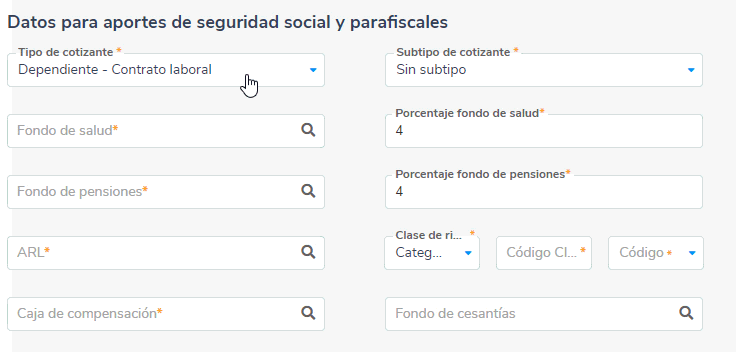
Seleccionas el tipo y subtipo de cotizante, los fondos de salud, pensión, ARL caja de compensación, cesantías y defines los porcentajes de salud, pensión, la clase de riesgos laborales y el código de la actividad económica para la ARL.

En la parte inferior puedes definir si deseas activar las deducciones de retención en la fuente, marcando la casilla Si o No.
Si eliges la casilla “Si”, visualizarás la siguiente información, donde podrás activar las opciones que apliquen y agregar el monto en valores para que se tenga en cuenta en la elaboración de la nómina.
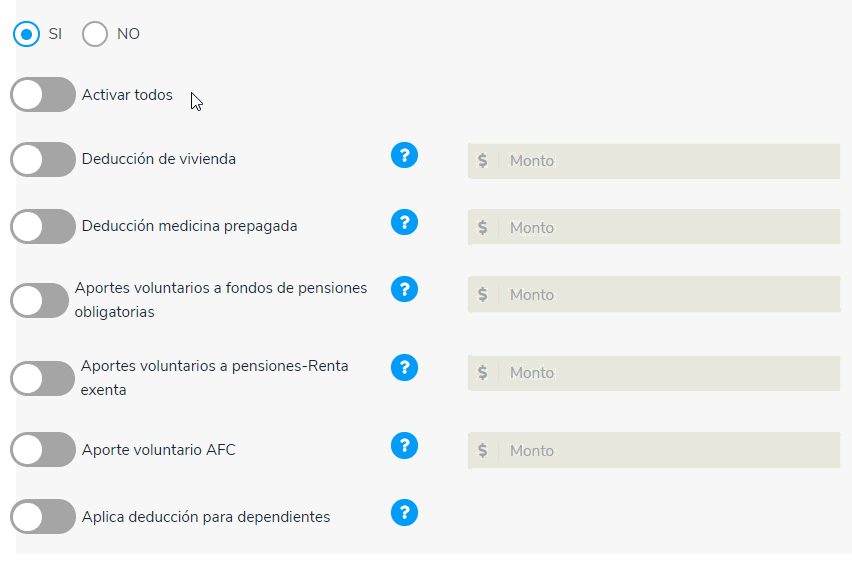
Una vez ingreses los datos requeridos, seleccionas ![]() .
.
En caso de no completar todos los campos obligatorios, el sistema te mostrará la siguiente pantalla, donde te indica que la información no fue guardada. Das clic en el botón Aceptar y completas los datos faltantes.
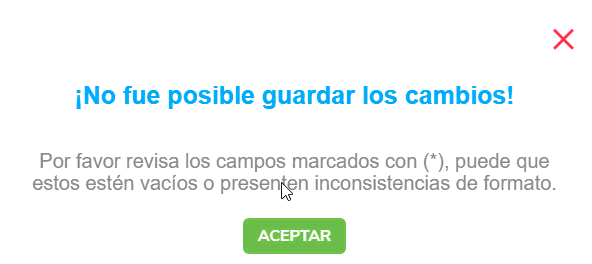
Importante: Cuando no puedas guardar cambios porque el número de contrato ya ha sido asignado a otro empleado, se habilitara este mensaje informativo.
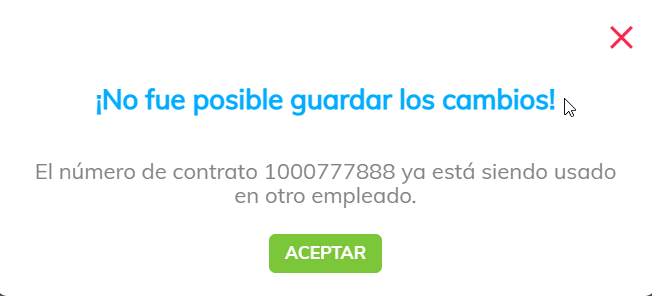
Luego de terminar este proceso puedes continuar con el siguiente paso, el cual realizarás dependiendo del paquete de nómina que has adquirido:

4 comentarios en “Creación de contratos en nómina electrónica Pro/Plus”
Buen dia, Necesitamos crear un empleado el cual se le va a pagar por horas trabajadas, esto es posible en siigo?
Buen día Gabriel, en Siigo solo es posible crear los empleados que tengan con la empresa un contrato a termino fijo, indefinido u obra o labor.
Necesito crear un tipo de subtipo de cotizante: extranjero no obligado a cotizar a pensiones
Me pueden indicar cómo realizo este procedimiento?
Buen día Roció, si el empleado no cotiza pensión en el contrato seleccionas en el campo “tipo de cotizante” pensionado y el subtipo correspondiente.